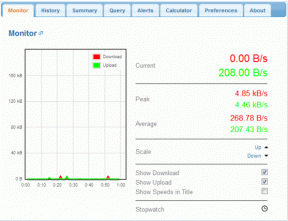Kettakvoodi lubamine või keelamine Windows 10-s
Miscellanea / / November 28, 2021
Kettakvoodi lubamine või keelamine Windows 10-s: Kui teie arvutis on rohkem kui üks kasutajakonto, on kettakvoodi lubamine mõttekas, kuna te ei soovi, et ükski kasutaja kogu kettaruumi ära kasutaks. Sellistel juhtudel saab administraator lubada kettakvoodi, kust nad saavad igale kasutajale eraldada NTFS-failisüsteemi köitel teatud hulga kettaruumi. Lisaks saavad administraatorid valikuliselt konfigureerida süsteemi sündmust logima, kui kasutaja on läheduses oma kvooti ja nad saavad keelata või lubada rohkem kettaruumi kasutajatele, kes on oma kvoodi ületanud kvoot.
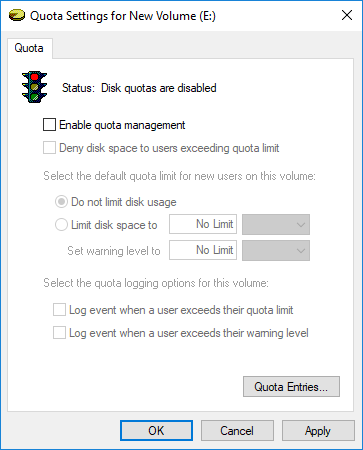
Kui kasutajale, kes on oma kvoodi ületanud, eraldatakse rohkem kettaruumi, peate seda tegema kasutamata kettaruumi teistelt arvutikasutajatelt ja seejärel selle ketta eraldamist kasutajale, kes on oma arvutis ammendanud piir. igatahes vaatame aega raiskamata, kuidas lubada või keelata kettakvoote Windows 10-s alltoodud õpetuse abil.
Märge: Allolev õpetus lubab või keelab ainult kettakvoodid ketta kvoodi piirangu jõustamiseks peate selle asemel järgima seda õpetust.
Sisu
- Kettakvoodi lubamine või keelamine Windows 10-s
- 1. meetod: lubage või keelake kettakvoodid draivi atribuutides
- 2. meetod: lubage või keelake kettakvoodid registriredaktoris
- 3. meetod: lubage või keelake kettakvoodid Windows 10-s rühmapoliitika redaktori abil
- 4. meetod: lubage või keelake kettakvoodid Windows 10-s käsuviiba abil
Kettakvoodi lubamine või keelamine Windows 10-s
Veenduge, et luua taastepunkt juhuks kui midagi valesti läheb.
1. meetod: lubage või keelake kettakvoodid draivi atribuutides
1. Vajutage Windows Key + E, et avada File Explorer, seejärel klõpsake vasakpoolses menüüs See arvuti.
2. Nüüd paremklõps peal NTFS-draiv [Näide Kohalik ketas (D:)], mida soovite lubada või keelata ketta kvoodid ja seejärel valige Omadused.
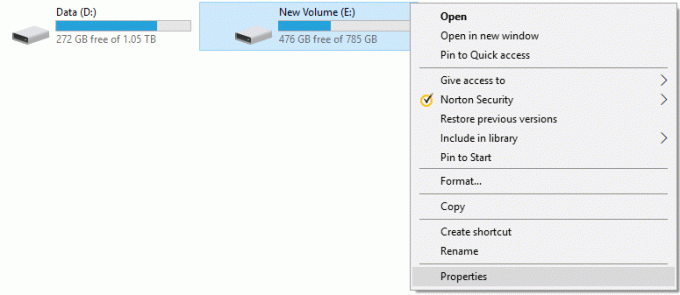
3. Lülituge vahekaardile Kvoot, seejärel klõpsake "Kuva kvoodi sätted“.

4.Kuni Ketta kvoodi lubamine, Linnuke "Kettakvoodi haldamise lubamine” ja seejärel klõpsake nuppu OK.

5. Peaksite nägema hüpikteadet, klõpsake lihtsalt Okei kinnitada.
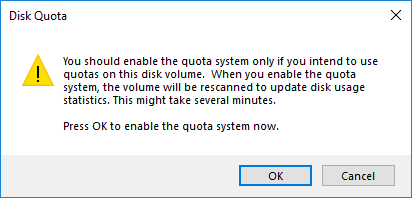
6. Nüüd, kui teil on vaja Keela kettakvoot siis lihtsalt tühjendage ruut "Luba kettakvoodi haldus" seejärel klõpsake nuppu OK.
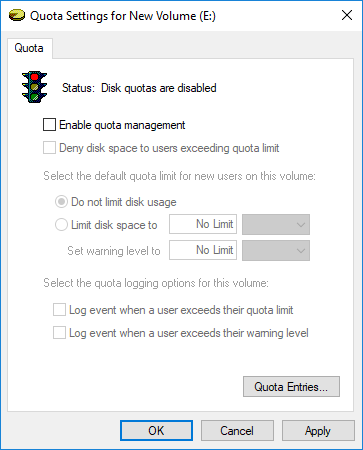
7. Klõpsake uuesti Okei oma tegude kinnitamiseks.
8. Sulgege kõik ja taaskäivitage arvuti muudatuste salvestamiseks.
2. meetod: lubage või keelake kettakvoodid registriredaktoris
1. Vajutage Windows Key + R ja seejärel tippige regedit ja avamiseks vajutage sisestusklahvi Registriredaktor.

2. Liikuge järgmisele registrivõtmele:
HKEY_LOCAL_MACHINE\SOFTWARE\Policies\Microsoft\Windows NT\DiskQuota
Märge: Kui te ei leia DiskQuotat, siis paremklõpsake Windows NT-l seejärel valige Uus > Võti ja seejärel nimetage see võti kui DiskQuota.

3. Paremklõpsake DiskQuota seejärel valige Uus > DWORD (32-bitine) väärtus.
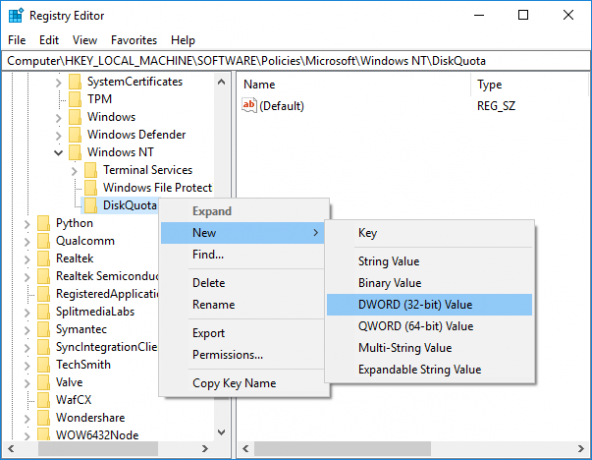
4. Nimetage see DWORD kui Luba ja vajuta Enter.

5. Nüüd topeltklõpsake käsul Luba DWORD, et muuta selle väärtuseks:
0 = Keela ketta kvoot
1 = Luba ketta kvoot
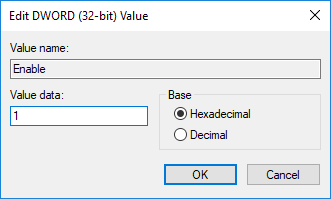
6. Klõpsake nuppu OK ja sulgege registriredaktor.
3. meetod: lubage või keelake kettakvoodid Windows 10-s rühmapoliitika redaktori abil
Märge: See meetod ei tööta Windows 10 Home Editioni jaoks, see meetod on mõeldud ainult Windows 10 Pro, Education ja Enterprise Editioni jaoks.
1. Vajutage Windows Key + R ja seejärel tippige gpedit.msc ja vajuta Enter.

2. Liikuge järgmisele teele:
Arvuti konfiguratsioon\Administratiivmallid\Süsteem\Ketakvoodid
3. Veenduge valige Kettakvoodid seejärel topeltklõpsake paremal aknapaanil Kettakvoodi poliitika lubamine.
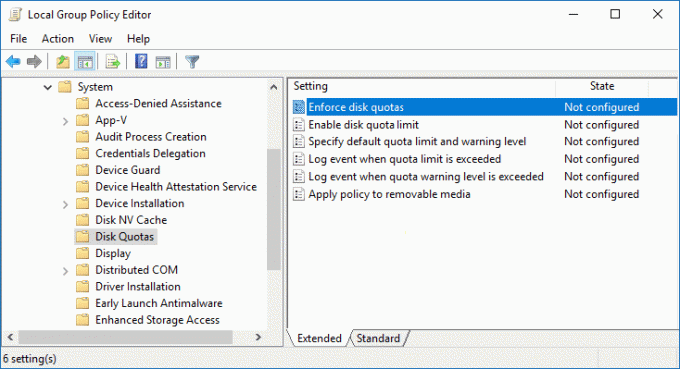
4. Nüüd jaotises "Kettakvoodi lubamine” poliitika atribuudid kasutavad järgmisi seadeid:
Lubatud = Luba kettakvoot. Keelatud = Keela kettakvoot (administraatorid ei saa 1. ja 4. meetodi kaudu kettakvooti lubada) Pole konfigureeritud = Kettakvoot keelatakse, kuid administraatorid saavad selle lubada 1. ja 4. meetodi abil.
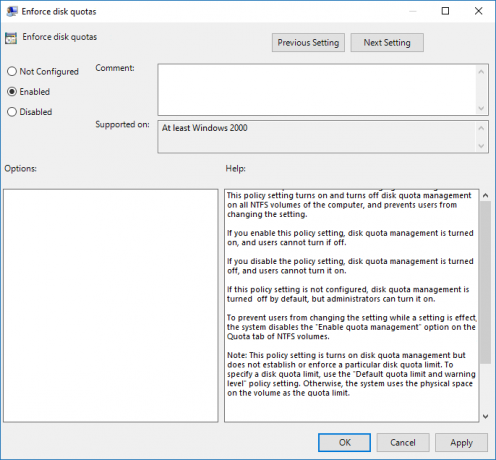
5. Klõpsake nuppu Rakenda ja seejärel nuppu OK.
6. Sulgege rühmapoliitika redaktor ja taaskäivitage arvuti.
4. meetod: lubage või keelake kettakvoodid Windows 10 kasutamisel Käsurida
1. Vajutage Windows Key + X ja seejärel valige Käsuviip (administraator).

2. Tippige käsusse cmd järgmine käsk ja vajutage sisestusklahvi:
fsutil kvoodirada X:
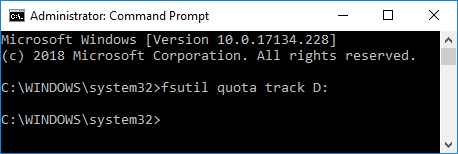
Märge: Asendage X: tegeliku draivitähega, mille jaoks soovite kettakvoodid lubada (ex fsutil kvoodirada D:)
3. Nüüd kettakvootide keelamiseks kasutage lihtsalt järgmist käsku ja vajutage sisestusklahvi:
fsutil kvoodi keelamine X:
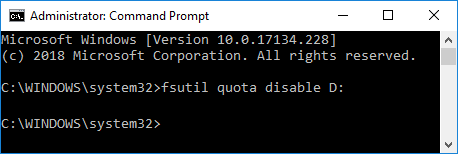
Märge: Asendage X: tegeliku draivitähega, mille ketta kvoodid soovite keelata (ex fsutil quota disable D:)
4. Sulgege käsuviip ja taaskäivitage arvuti.
Soovitatav:
- 3 võimalust kontrollida, kas ketas kasutab Windows 10-s MBR- või GPT-sektsiooni
- Kettapuhastuse kasutamine Windows 10-s
- Lubage või keelake Windows 10 kaustade tõstutundlik atribuut
- Graafikatööriistade installimine või desinstallimine opsüsteemis Windows 10
Seda olete edukalt õppinud Kuidas lubada või keelata kettakvoote Windows 10-s aga kui teil on selle õpetuse kohta veel küsimusi, küsige neid kommentaaride jaotises.